A AMD anunciou recentemente que o lançamento das GPUs RDNA 4 será adiado. Este atraso gerou bastante repercussão na comunidade de gamers e entusiastas de hardware.
Impacto no Mercado
Atualmente este atraso pode afetar as estratégias de vendas de outras empresas do ramo, como exemplo a NVIDIA. Porém, a AMD está priorizando a estabilidade e compatibilidade dos drivers, focando em uma experiência mais fluida para o usuário final.
Motivos do Atraso
A AMD explicou que o principal motivo é a otimização do software, especialmente o FidelityFX Super Resolution 4 (FSR 4). Nesse sentido a empresa deseja garantir uma compatibilidade mais ampla e um desempenho superior.
Novidades Tecnológicas
A arquitetura RDNA 4 trará várias melhorias, incluindo aceleradores de ray tracing de terceira geração e aceleradores de IA de segunda geração. Contudo, a FSR 4, que utilizará IA, promete upscaling de alta qualidade em 4K.
Previsões de Lançamento
A AMD afirmou que estarão disponíveis as novas GPUs em março de 2025, coincidindo com o lançamento das placas RTX 50 da NVIDIA. Além disso a empresa espera que haja uma grande variedade de modelos de parceiros disponíveis no lançamento.
Reações da Comunidade
Os gamers tem reagido de diversas maneiras ao anúncio do atraso. Alguns elogiaram a estratégia da AMD em não lançar as novas placas junto com a NVIDIA, enquanto outros expressaram frustração com o adiamento.
Conclusão
Apesar do atraso, a expectativa em torno das GPUs RDNA 4 da AMD continua alta. A empresa está empenhada a entregar um produto de alta qualidade e com desempenho superior. Essa decisão de adiar o lançamento pode parecer desagradável, mas a AMD tem um histórico de lançar produtos alta qualidade e confiáveis. O atraso permitirá à empresa aperfeiçoar novas tecnologias, como os aceleradores de ray tracing e IA. Assim, os consumidores esperam um produto que atenda e superem suas expectativas. resultando em uma experiência de usuário mais satisfatória e em um produto inovador.